GameSpot は、このコンテンツを共有するためのアフィリエイトおよび広告パートナーシップ、およびリンクを介した購入から収益を受け取る場合があります。
スナップオン コントローラーは、堅牢なハードウェアとスマート アプリのデザインの組み合わせにより、iPhone を Nintendo Switch のように感じさせます。
Apple が自社の iOS モバイル デバイス ファミリにコントローラ サポートを追加したことは、ある種の譲歩でした。タッチ コントロールがすべての用途に適しているわけではありません。しかし、コントローラを必要とするゲームを快適にプレイできるようになり、ライブラリにとっては恩恵となりました。 Xbox や PlayStation のコントローラーはゲーマーの間で広く普及していますが、一部のドックは扱いにくいと感じる場合があり、携帯電話を本に立てかけるのは好ましくありません。全体としてのエクスペリエンスはまだ理想的とは言えません。 iPhone 専用にゼロから構築されたコントローラーである Backbone は、Apple の有名なシンプルさと一致するソリューションであり、iPhone 所有者にとっては歓迎される (高価ではあるが) アクセサリです。
のバックボーン ワンそれ自体は標準的なゲーム コントローラーに似ていますが、中央に顕著な隙間があります。ここで iPhone が固定されます。2 つの Joy-Con が接続された Nintendo Switch と考えてください。中央の機構はスライドして離れ、その後しっかりと所定の位置に戻るため、携帯電話を Lightning ポートにドッキングし、コントローラーのグリップをその周りにロックするだけです。結果は Switch に似ており、中央に iPhone があり、その両側に 2 つのコントローラーが配置されています。ただし、A/B ボタンと X/Y ボタンは Switch のインターフェイスとは逆になっており、見た目が非常に似ているため、混乱を引き起こす可能性があることがわかりました。
iPhone でゲームをプレイする際に通常予想される標準的な電力消費を除けば、コントローラーはバッテリー寿命にあまり影響を与えないようです。ただし、携帯電話を充電しておきたい人は、右側のコントローラーにパススルー充電ポートがあり、プレイ中に携帯電話に電力を供給し続けることができます。機能的には使用中に手の邪魔にならないため、最終的にどれだけ快適になるかは、主に充電ケーブルの長さに依存します。
携帯電話を所定の位置に設置する方法を学ぶのは少し面倒かもしれません。最初は、携帯電話をドックに斜めに差し込み、次にコントローラーのスプリング ロック機構をスライドさせて所定の位置にスライドさせようとしました。それは常に間違っていると感じていました。角度を付けたアプローチのせいで、うっかり雷充電ドングルが折れてしまう可能性があるように感じました。私は、デバイスをほぼ完全に伸ばして、バネを元の位置に戻す前にライトニング ケーブルを差し込む方がずっと快適でした。練習すると、それがより自然になりました。
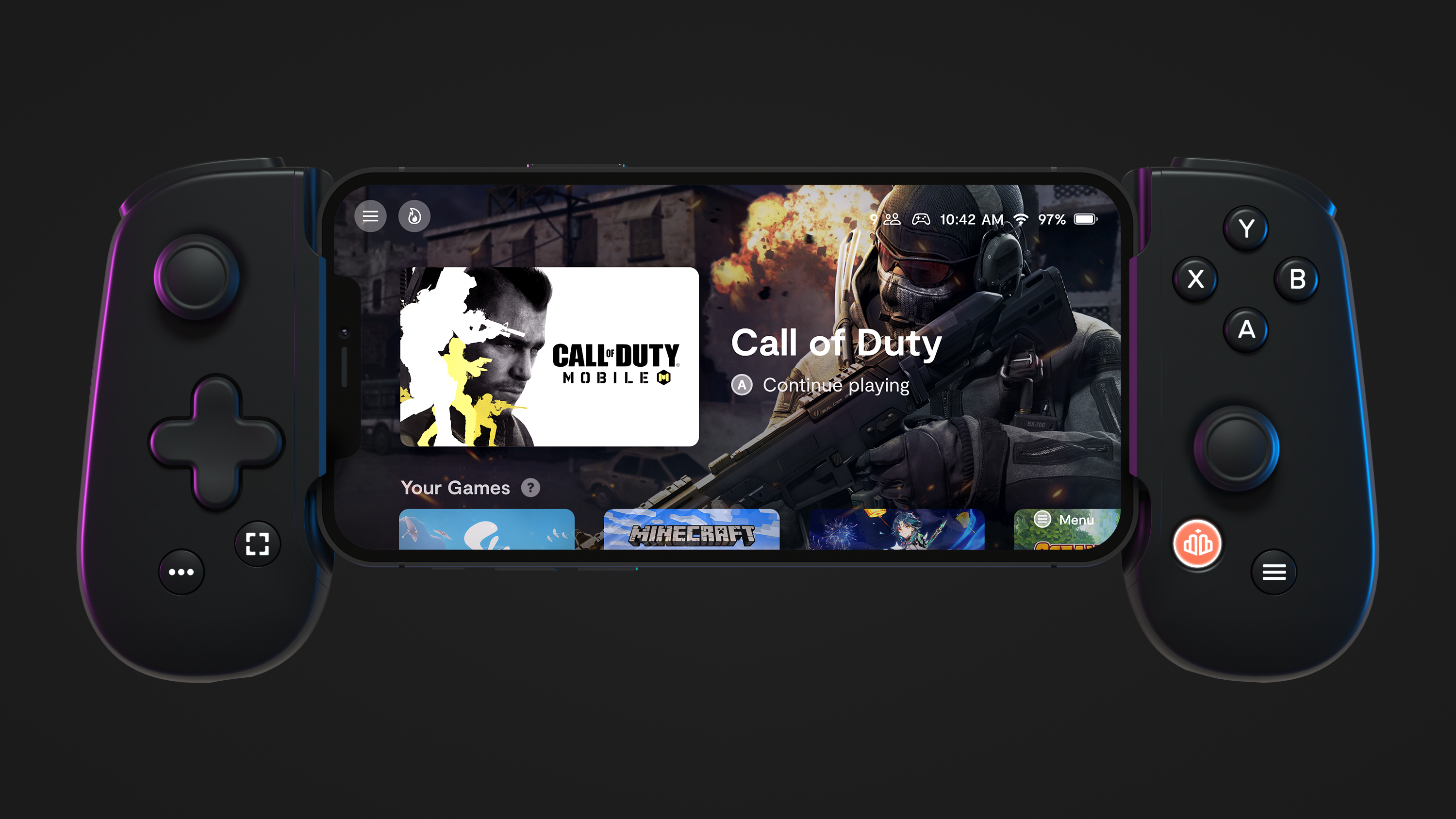
所定の位置に固定されると、Backbone はまるで家にいるかのように感じられます。スティックは適度にタイトで反応が良く、ボタンには満足のいくクリック感があります。 D-パッドは、迅速かつ正確なプラットフォーム操作を必要とするレトロ 2D ゲームで使用するには少し硬すぎますが、いずれにせよ、アナログ スティックは通常、そのような目的には十分に機能します。 4 つの標準的なトリガー ボタンも、快適さを求めて小さすぎることで妥協することなく、その小さなフレームにフィットします。
iOS ゲーム内では、Apple デバイスにはコントローラーの統合に関する「ベスト プラクティス」の標準がないようです。そのため、別のボタンが [確認] または [戻る] として機能する場合があり、一部のゲームでは、コントローラーが接続されている場合でも画面にタッチするだけで済みます。これは、Backbone よりも Apple と個人の開発者によるものですが、それでも、Switch のフォーム ファクタに非常によく似たデバイスでは際立っているものです。ただ、少し統一感が欠けているように感じずにはいられません。
コントローラーは快適で使いやすいですが、電話インターフェイスと専用コンソールの本当の違いは、ゲームを管理するための統合オペレーティング システムです。携帯電話をコントローラー グリップに差し込むのは問題ありませんが、ゲームを終了するために画面をスワイプし、別のゲームを起動するためにぎこちなくホーム画面を横に読まなければならないのは頭痛の種です。 Xbox ダッシュボードを終了するたびにテレビが直立して回転してしまうと、その体験から遠ざけられたように感じられ、Xbox でのプレイははるかに快適ではなくなります。
専用の Backbone アプリは、この問題に対する一種のバックドア ソリューションとして機能します。アプリの UI にはすべてのゲームが含まれており、コントローラー自体には、ほぼ瞬時にアプリのインターフェイスに戻るバックボーン ボタンがあります。このアプリは、注目すべきゲームのアイコンを表示するのに十分な機能を備えていますが、他のゲーム内からボタンを押すことで、いつでもショートカットを追加できます。インターフェイスに入ると、UI の連続性を損なうことなく、ライブラリ内のさまざまなゲームから簡単に選択でき、その後、[バックボーン] ボタンを使用して戻って別のゲームを選択できます。アプリがどのように魔法のトリックを実行するかは十分に明らかですが、統一されたエクスペリエンスを感じ、粗い部分をスムーズに乗り越えられるようにするには十分です。
このアプリには、ゲームプレイのキャプチャやコミュニティ機能に加えて、友達リストやゲームのおすすめも含まれています。トレンドのクリップを閲覧したり、友達とパーティー チャットを開始したりできます。現代のコンソールと同様に、Backbone コントローラー自体にはゲームプレイを記録するための専用の共有ボタンがあります。 iPhone の設定を通じて録音の許可を与える必要がありますが、その後はかなりシームレスです。
このデバイスは、Xbox および PlayStation のリモート プレイおよび Xbox クラウド ストリーミング サービスと適切に統合されます。これらのシステム独自の専用コントローラーでプレイするのはそれほど自然ではなく、テキストの多いゲームの中には iPhone の画面では非常に小さく表示されるものもあります。しかし、テレビを取られたときにセカンド スクリーン ソリューションを用意したり、番組を一気に見ている間に RPG のレベルを上げていくだけの目的では、これはうまく機能します。
100 ドルという Backbone は高価な製品です。すでに Xbox または PlayStation コントローラーを所有している人は、専用コントローラーには便利な機能がすべて備わっていても、そこまでの投資の価値はまったくないと感じるかもしれません。しかし私にとって、Backbone は iPhone をより快適なゲーム環境のように感じさせ、増え続ける Apple Arcade のバックログを実際にプレイする気にさせてくれます。ゲームコントローラーのドッキングと同期が面倒に感じられたため、ゲームは何か月も携帯電話でプレイされずに放置されていました。バックボーンにより、シンプルでエレガント、そして統一感が生まれます。
Backbone One コントローラーは、次のサイトから直接購入できます。バックボーンウェブサイト。のガイドを参照してください。最高の電話コントローラーさらなるオプションについては。
